Chrome-webbläsaren på Android är den mest använda webbläsaren och det beror på att den kommer förinstallerad på lager Android-telefoner och också för att den är en bra webbläsare. Den packar i några bra funktioner, men om du känner till Google kan du veta att de ständigt arbetar med nya funktioner. Företaget testar också de nya Chrome-funktionerna via Chrome Beta-appen samt Chrome Canary-appen. Samtidigt innehåller Chrome också en cool Chrome Flags-sida som innehåller experimentella funktioner som du kan försöka.
Vi har redan pratat om Chrome Flags i detalj, men om du letar efter några Chrome Flags specifika för Android smartphones, har vi täckt dig. Innan vi berättar om några riktigt coola Chrome-flaggor på Android, är det viktigt att veta att du kan komma åt Chrome Flags-sidan i Android genom att ange " Chrome: // Flaggor " i adressfältet i Chrome Android. Du kan också söka efter flaggor genom att trycka på menyn med tre punkter och med alternativet " Sök på sidan ".
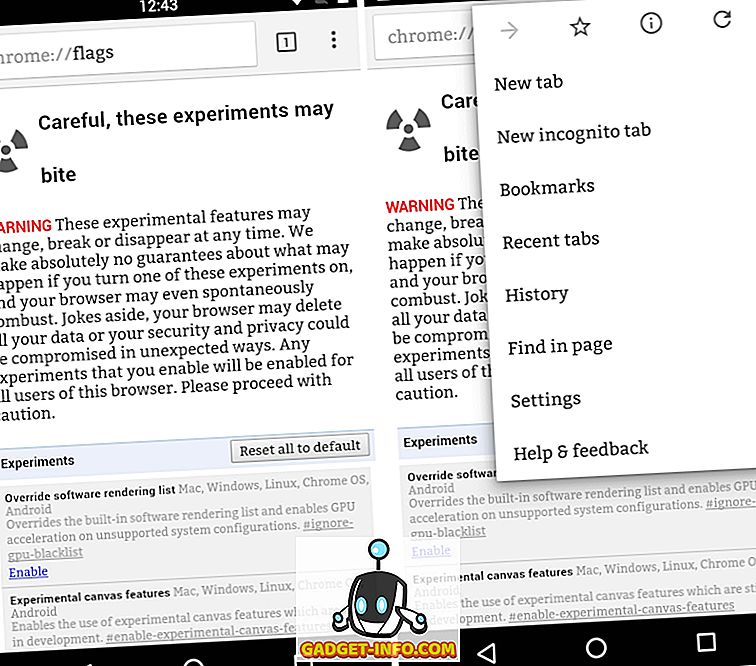
Nåväl, nu när du vet hur du får tillgång till Chrome Flags på Android, här är 7 coola Chrome-flaggor för Android du borde försöka:
Obs! Chrome-flaggalternativen är experimentella funktioner som Google testar för Chrome. Så kan de göra det till den stabila Chrome-byggnaden när de är redo.
1. Innehållsutdrag
Med de nya Chrome-uppdateringarna tog Google bort knapparna "Bokmärken" och "Senaste tabbar" som du tidigare hittat i den nya fliken. I stället får du nu kort eller utdrag av olika artiklar. Om du inte är en fan av snippets-funktionen kan du inaktivera den genom Chrome Flags. Du kan leta efter " content snippets " flaggan och inaktivera den . När du är klar trycker du på "Starta om nu". Öppna sedan en ny flik i Chrome och du hittar knapparna Bokmärken och Nyliga flikar tillgängliga längst ner.
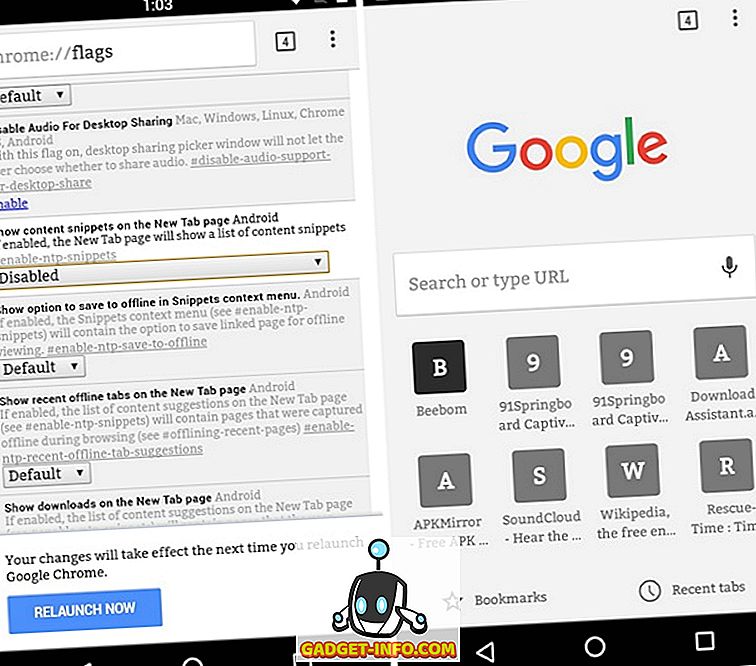
2. Chrome Hem
Om du äger en stor Android-smarttelefon aka "phablets" eller en surfplatta, vet du att åtkomst till adressfältet högst upp i Chrome kan vara svårt att komma åt. Tja, Google introducerade nyligen en cool "Chrome Home" -flagga, vilket ger adressfältet aka omniboxen till botten . Du kan bara gå till Chrome Flags-sidan och söka efter Chrome Home Android-flaggan och aktivera den . Starta om Chrome, och hitta adressfältet tillsammans med menyknappen längst ner.
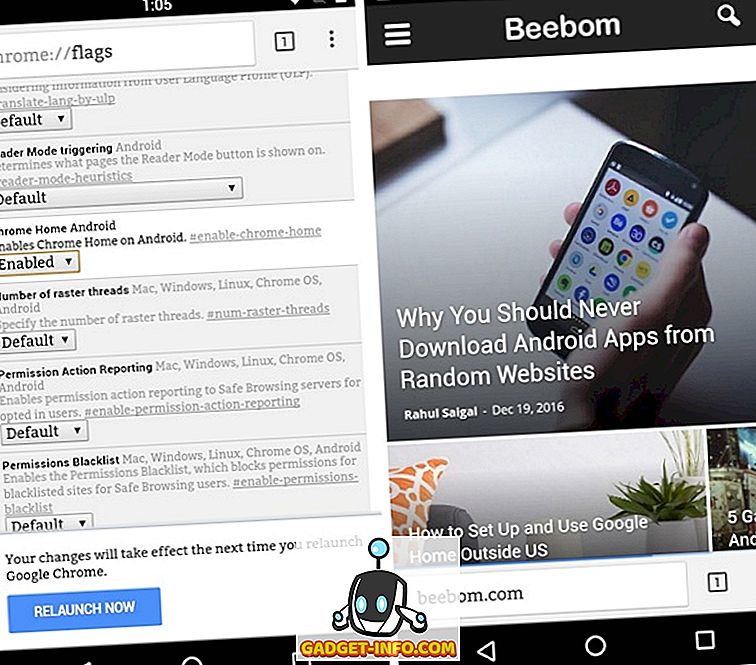
Obs! Den här Chrome-flaggan är endast tillgänglig på beta- och kanarieversionerna av Chrome, från och med nu.
3. Bläddra förankring
När du öppnar långa sidor i Chrome måste du ha märkt irriterande sidhopp, vilket resulterar i felaktiga kranar. Det händer också när du flyttar över olika flikar. Tja, du kan fixa det med fliken "Scroll Anchoring". Alternativet justerar rullningsläge för att se till att det inte finns några textreflektioner. Du kan söka efter flaggan på sidan Chrome Flags och aktivera den . Även om detta borde fixa sidhopp kan din körsträcka variera, enligt Chrome-utvecklare.
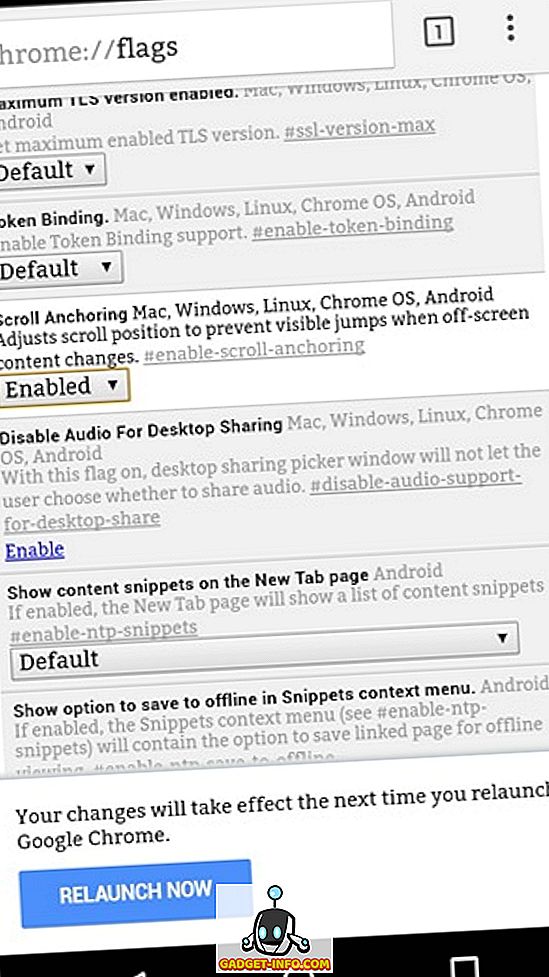
4. Växla till befintlig flik
Om du är som jag öppnar du ett antal flikar i Chrome och chansen är att du ibland glömmer bort de sidor som redan är öppna. Skulle det inte vara bra om du öppnar samma webbsida två gånger kommer Chrome automatiskt att flytta dig till fliken där den redan är öppen ? Lyckligtvis finns det en Chrome-flagga som heter "Byt till en befintlig flik för förslag på nya fliksidor", vilket gör exakt det. Här kan du välja mellan alternativen " Matcha efter URL " eller " Matcha efter värdnamn ".
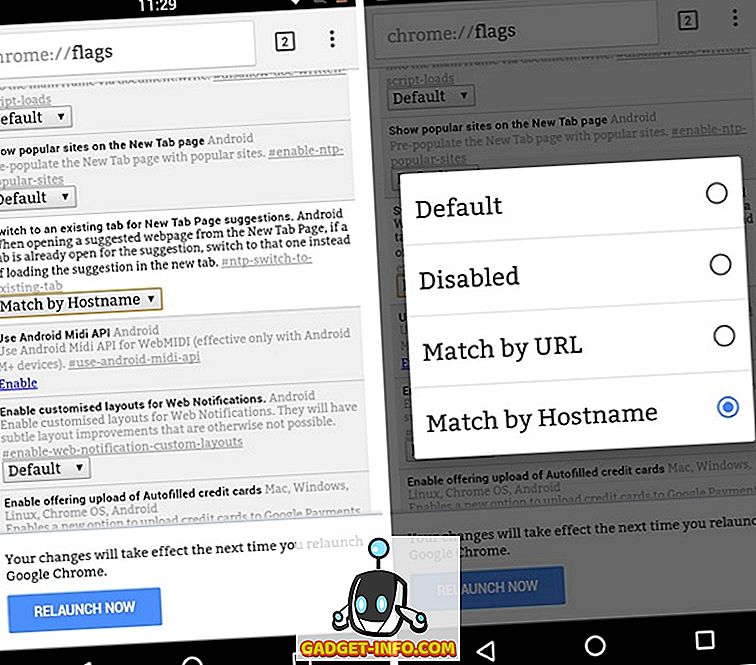
5. Läsläge
Läsarläge har varit en del av Chrome Flags-sidan i Android sedan länge nu och det är fortfarande en bra funktion som du kan aktivera. Du kan bara hitta " Reader Mode Triggering " -flaggan och välj sedan från ett av dess alternativ. Du kan kolla in vår detaljerade artikel om läsläge för att veta mer.
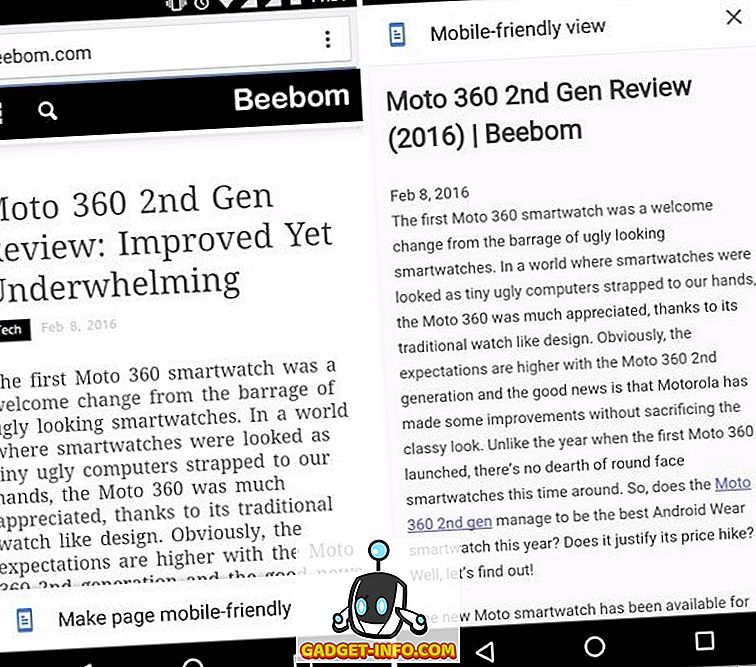
6. Glatt rullning
Det finns tillfällen då vi laddar upp omfattande webbsidor på våra Android-smartphones bara för att uppleva mycket lag medan du rullar. Även om detta kanske inte är ett problem på avancerade smartphones, är det verkligen ett problem på många Android-enheter. Som du måste ha gissat, ska flaggan "Smidig rullning" göra det lättare att rulla på webbsidor när den är aktiverad. Detta förbättrar inte bara rullning utan även en sömlös övergång för att dölja eventuella hickningar.
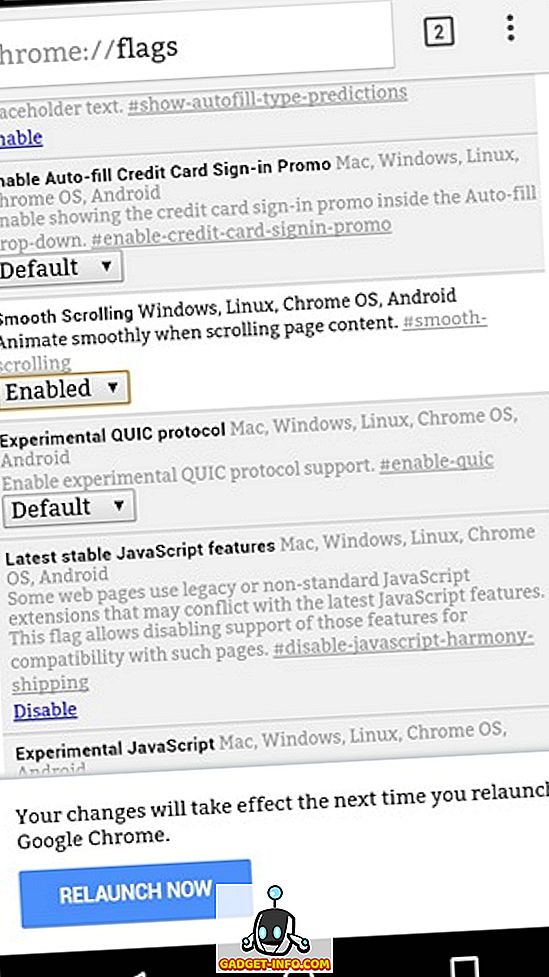
7. Offline bokmärken
Om du regelbundet reser till avlägsna platser där det är ojämn eller ingen internetuppkoppling kanske du vill komma åt några webbsidor offline, eller hur? Tja, du kan komma åt dina bokmärken offline genom att aktivera flaggan "Offline Bookmarks". När du har aktiverat det sparar Chrome webbsidorna i bokmärken för offline användning .
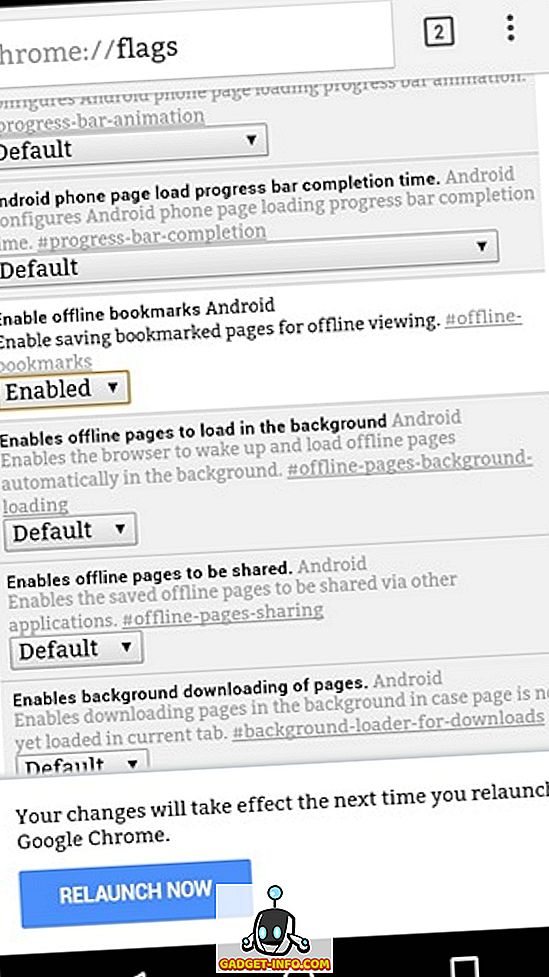
Kolla in dessa coola Chrome-flaggor på Android
Chrome-flaggor är verkligen ett bra sätt av Google att betala testprodukter, med tanke på att användare får prova några av de kommande funktionerna. Tillsammans med de tidigare nämnda flaggorna finns det flera andra Chrome-flaggor som du kan kolla in men tänk på att de flesta av de andra endast riktar sig till utvecklare.
Jo, det är allt från vår sida, prova dessa Chrome-flaggor på din Android-smarttelefon eller -tablet och låt oss veta hur du gillar dem i kommentarfältet nedan. Om du känner till någon annan Chrome-flagga som borde ha gjort den till den här listan, låt oss också veta.






